JDK的安装与环境配置(Windows10)
2021-01-17 00:11
标签:files 提示 oracle https 版本号 idt ram load 高级 1、安装JDK 目前官方已经更新到jdk13了,可自行选择想要下载的对应版本 需要同意License才可以下载,.exe为安装版,.zip为解压版,此处以安装版为例 双击下载的jdk进行安装,按照提示进行安装,需要注意的是安装目录最好不要有中文或特殊字符,安装路径可自行更改 tip:注意jdk和jre需要在同一目录下 2、jdk环境变量配置 我的电脑 ----> 属性 ----> 高级系统 ----> 环境变量 ----> 系统变量 ----------------------------------------------------------------------------------------------------- 创建JAVA_HOME 属性:jdk所在路径 例如:E:\Program Files\Java\jdk1.8.0_171(我安装在了E盘) 创建CLASS_PATH属 性: .;%JAVA_HOME%\lib\dt.jar;%JAVA_HOME%\lib\tools.jar; 或 .;%JAVA_HOME%\lib;(注意点和分号是英文格式) 编辑Path ---->新建 内容: %JAVA_HOME%\bin 3、测试安装是否成功 Java -version(输出结果为jdk版本号) javac 若如上图所示,则表明jdk安装成功并配置好了环境变量。 JDK的安装与环境配置(Windows10) 标签:files 提示 oracle https 版本号 idt ram load 高级 原文地址:https://www.cnblogs.com/asio/p/12208547.html
首先需要到官网下载jdk,下载地址为:https://www.oracle.com/technetwork/java/javase/downloads/index.html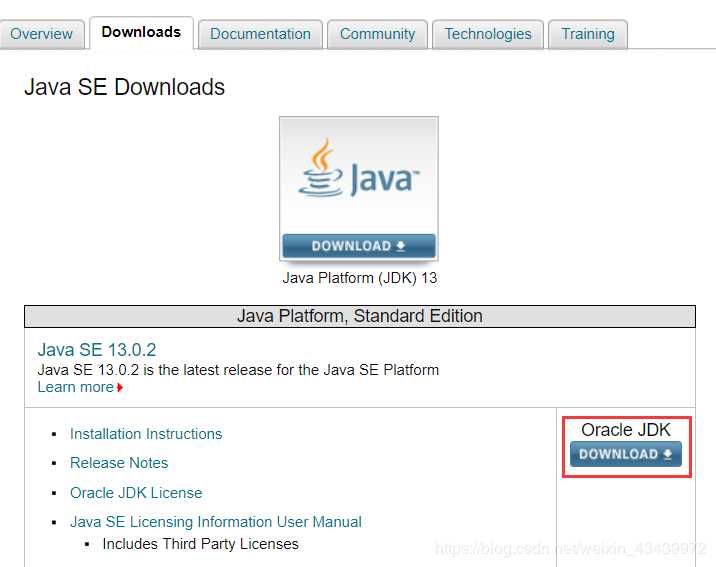
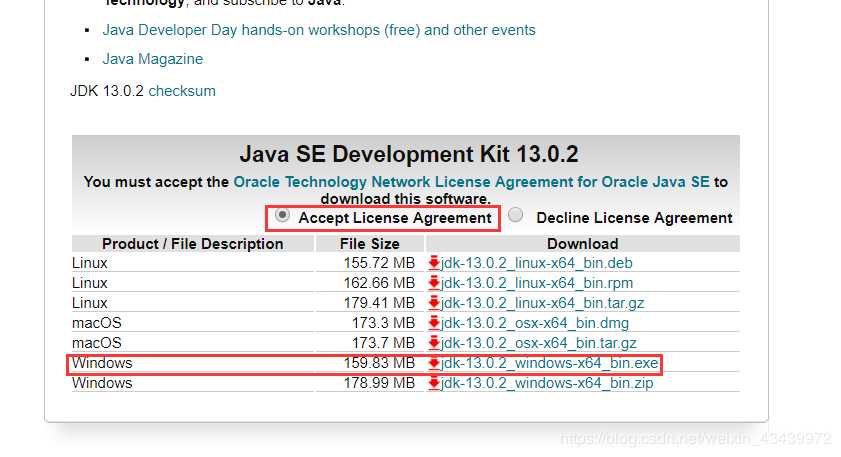

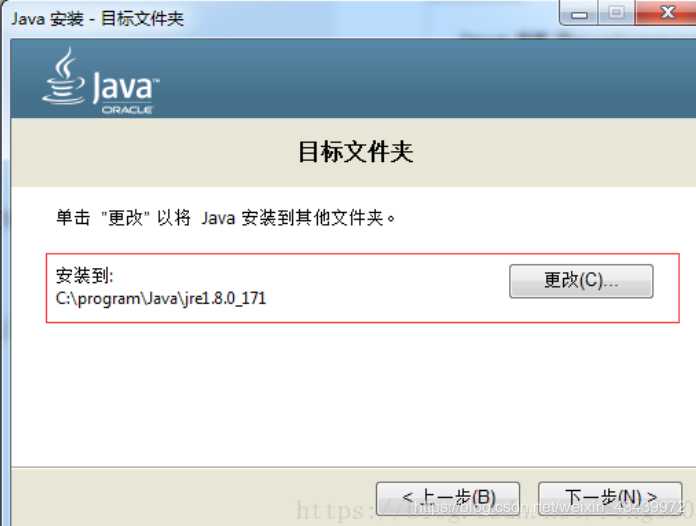
(我的jdk版本是1.8.0_151,有些老了,你们可以下载新一些的)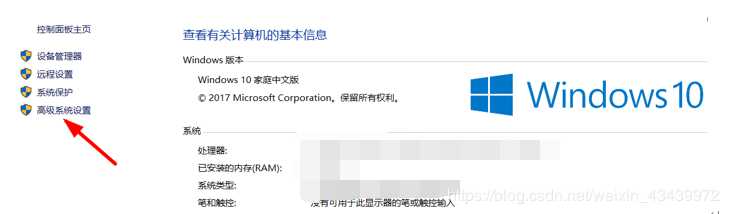
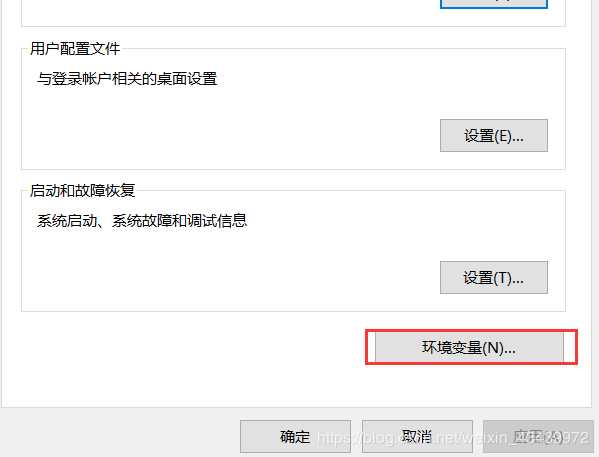
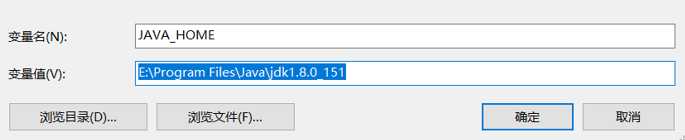


进入cmd,分别输入以下命令

文章标题:JDK的安装与环境配置(Windows10)
文章链接:http://soscw.com/index.php/essay/42937.html